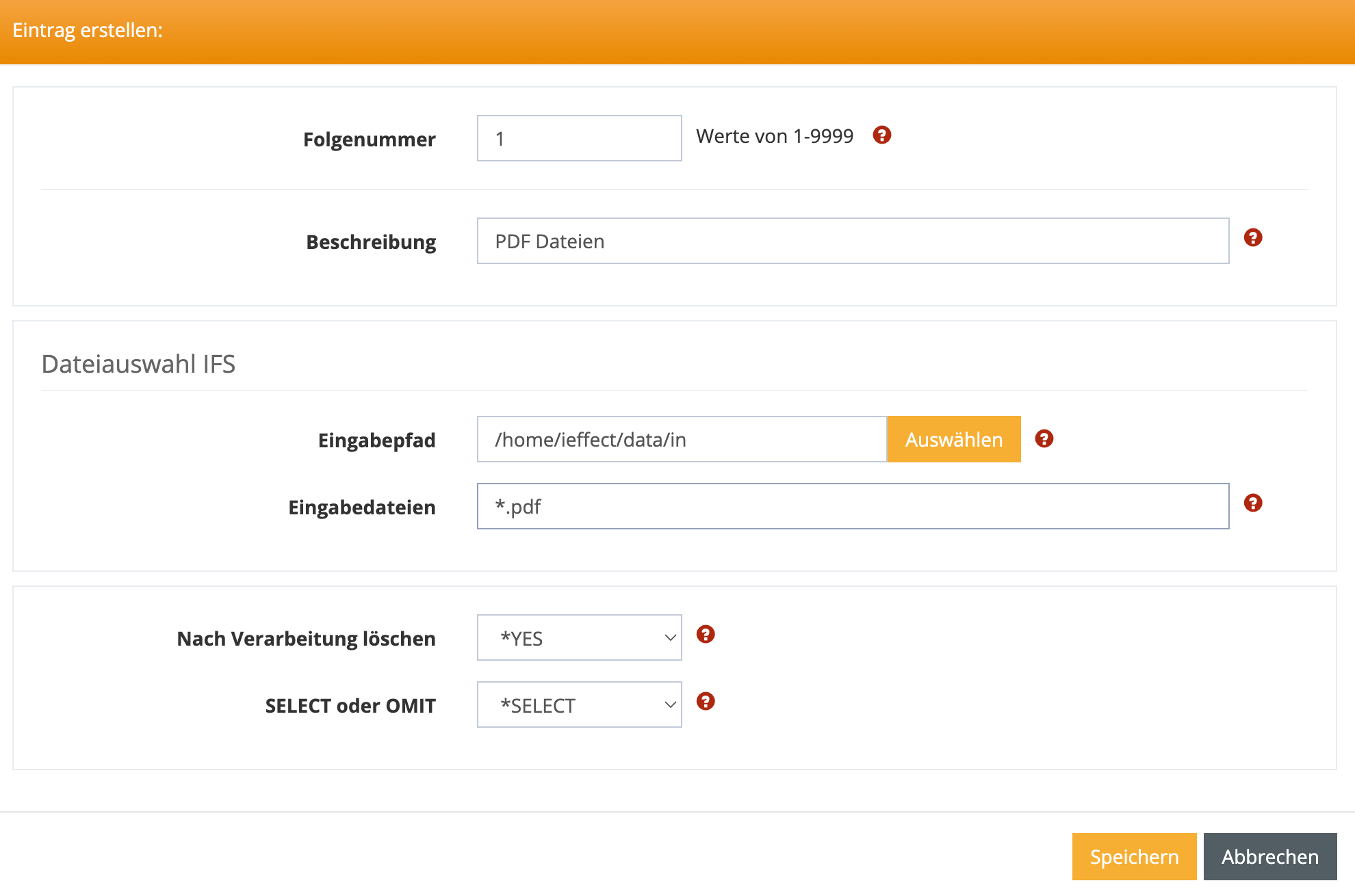ZUGFeRD Tutorial 2, Einlesen einer ZUGFeRD PDF
Damit i-effect automatisiert ZUGFeRD Dateien einlesen kann, muss im Automatisierungsmodul *SERVER ein neuer Workflow eingerichtet werden.
Voraussetzung ist, dass die Mappings und XML Schematadefinitionen auf dem System installiert wurde. Diese sind nicht im Standard Lieferumfang enthalten.
Mit Erwerb des ZUGFeRD Lizenzmoduls erhalten Sie diese Mappings zusammen mit den notwendigen XSD Dateien zugesandt, oder Sie wurde im Rahmen einer von Ihnen beauftragten Dienstleistung bereits auf dem System installiert.
Schritt 1: Einen Job anlegen
Wählen Sie aus dem Hauptmenü den Punkt Automatisierung
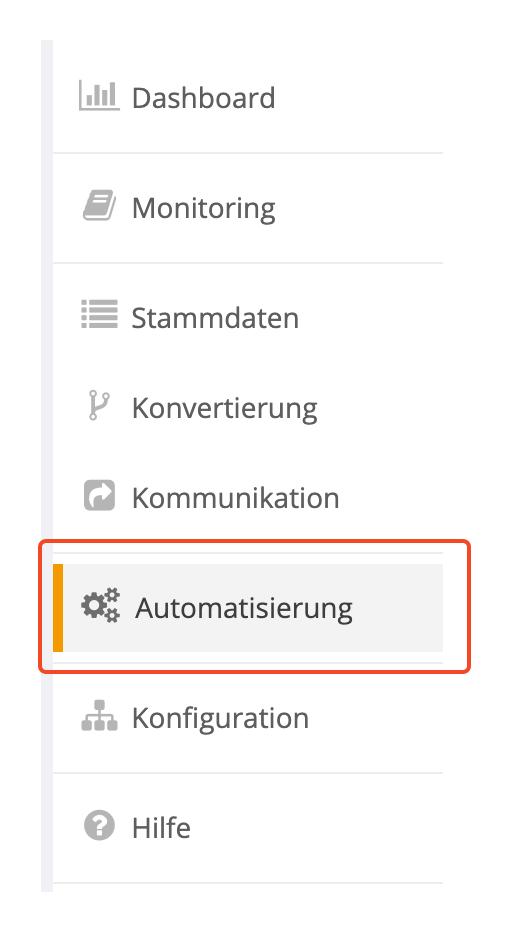
Um einen neuen Job anzulegen, klicken Sie in der Zeile “Filter-Einstellungen” auf das Pluszeichen.

Im nachfolgenden Fenster definieren Sie beispielsweise einen Monitor Job. Er überwacht Verzeichnisse auf neu eintreffende Objekte.
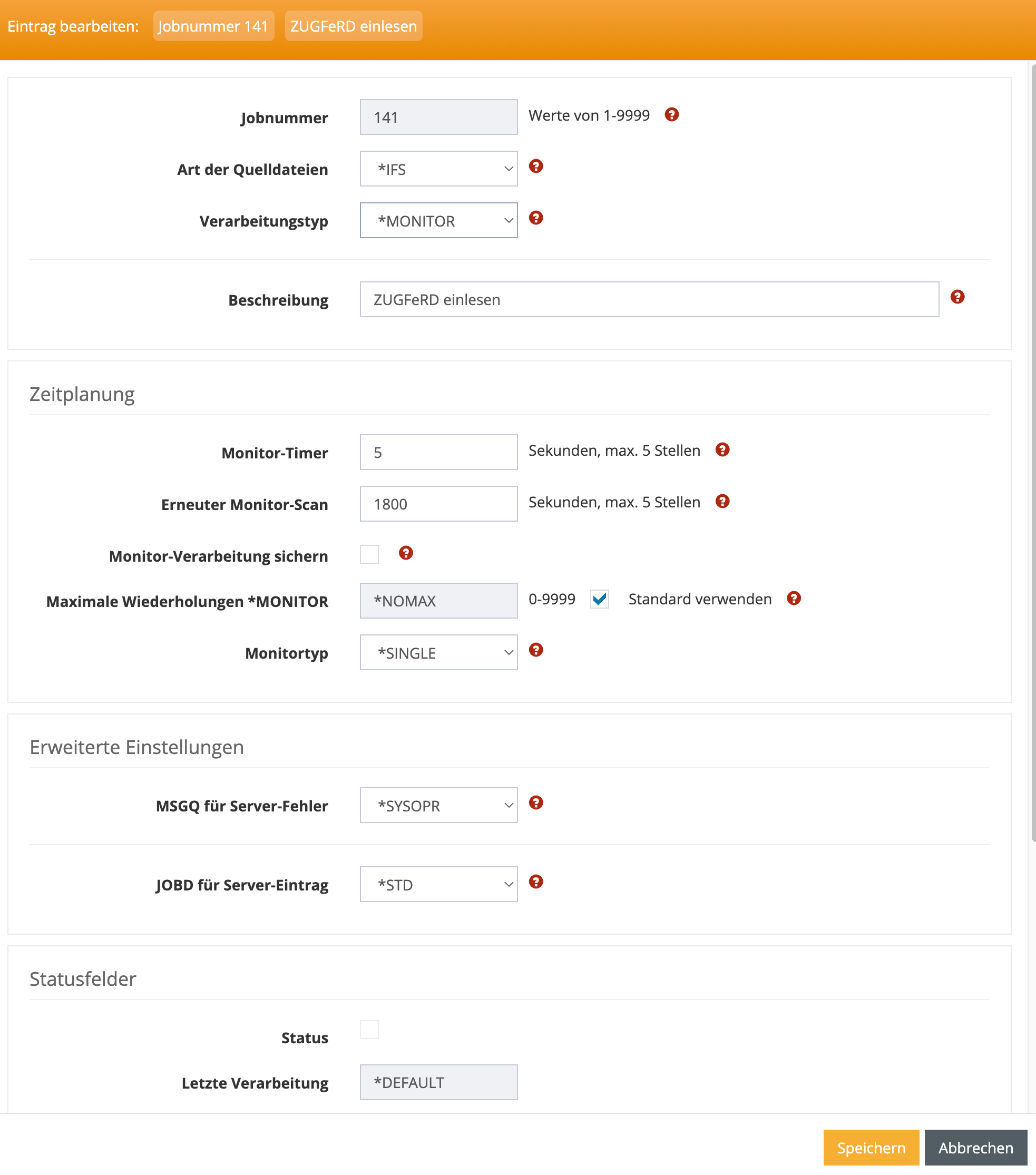
Schritt 2: Verarbeitung definieren
Mit dem Klick auf Speichern im vorherigen Dialog öffnet sich das folgende Fenster. Klicken Sie hier auf das + Zeichen um einen neuen Verarbeitungsschritt zu definieren
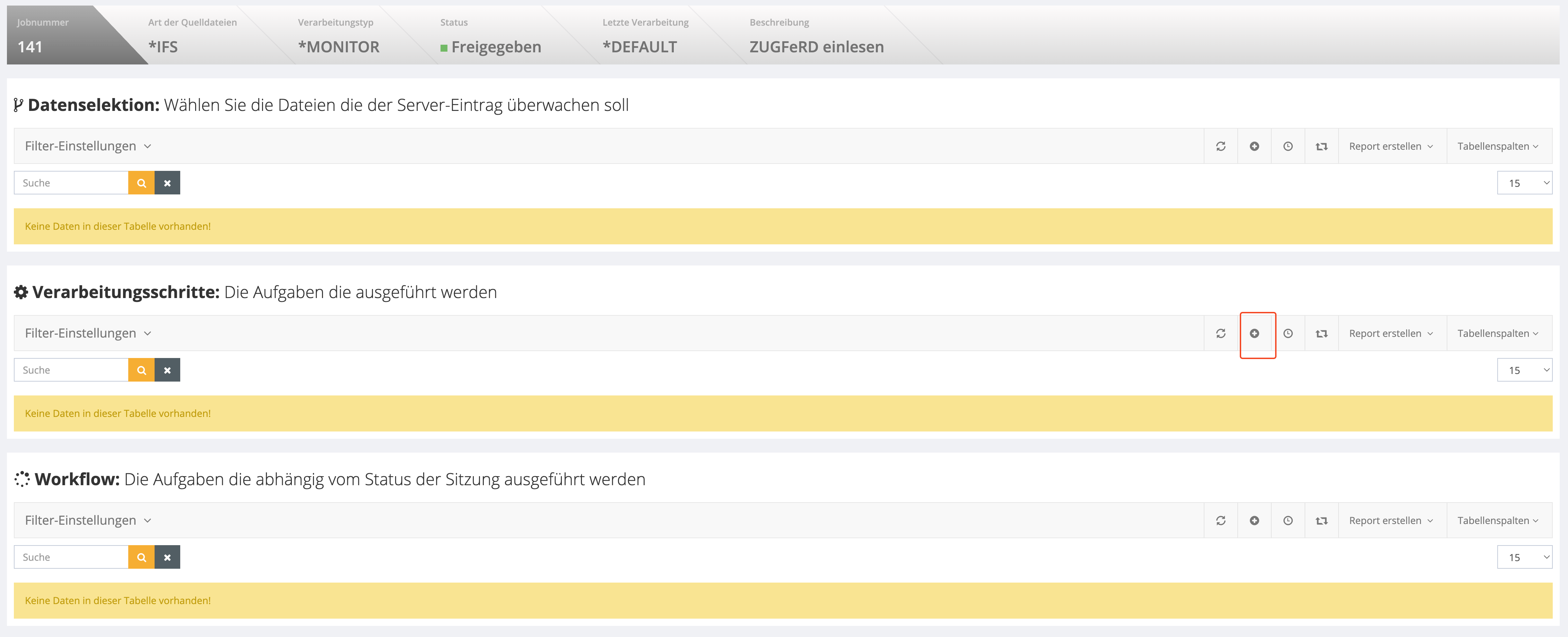
Die Parameter im Verarbeitungsschritt werden wie folgt gefüllt. Verwenden Sie bei Bedarf die Schaltfläche Befehl erfassen um eine Eingabehilfe für den Befehl PRCEINVOIC zu erhalten.
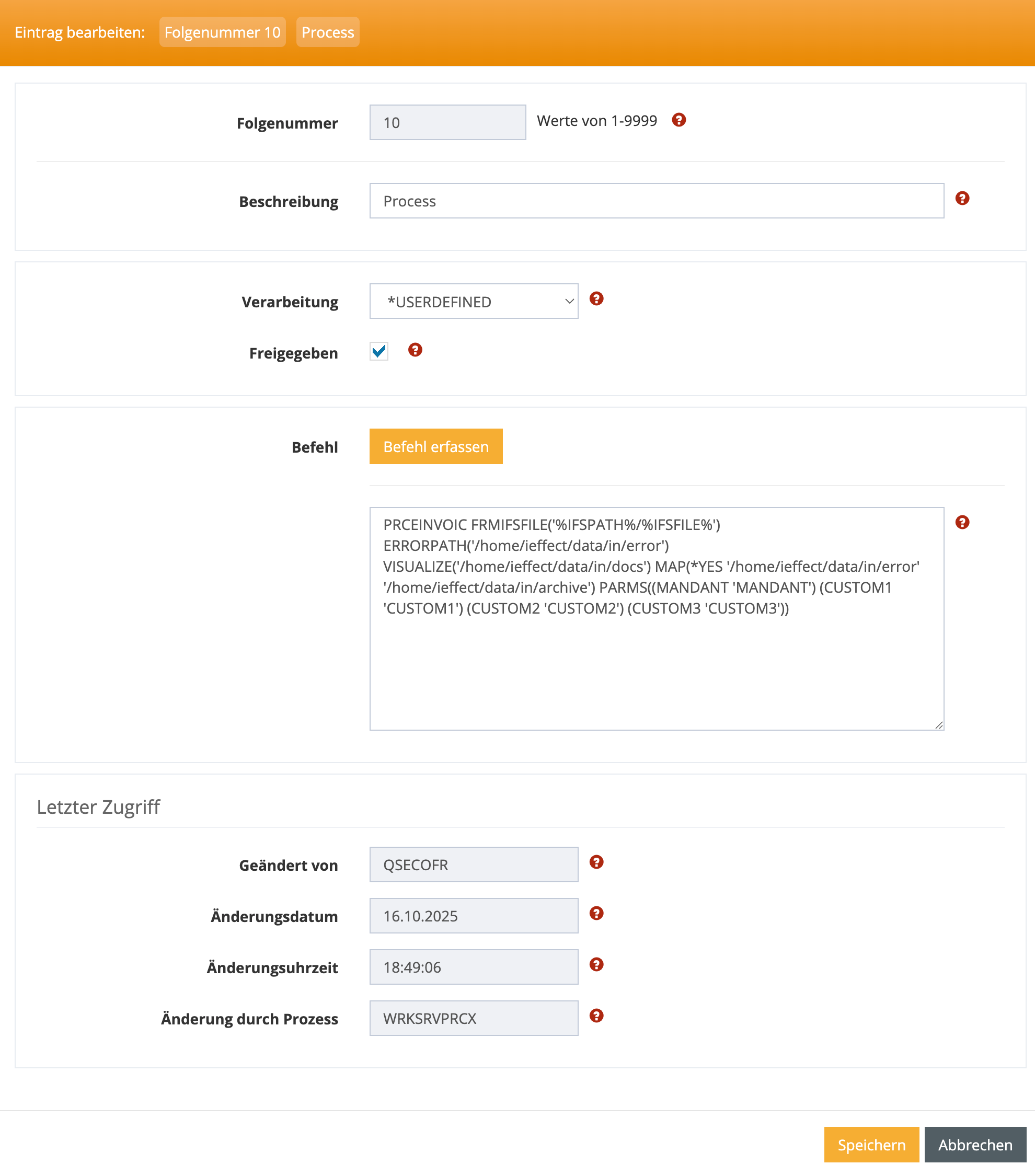
Die Parameter den PRCEINVOIC Befehls haben folgende Bedeutung
Parameter | Wert |
|---|---|
FRMIFSFILE | Der Name der zu verarbeitenden ZUGFeRD Datei. Bei Verwendung eines IFS Monitors dienen die Platzhalte %IFSPATH/%IFSFILE% dazu die vom Monitor erkannte Datei anzusprechen |
VISUALIZE | Da dieser Befehl neben ZUGFeRD auch XRECHNUNG Dateien verarbeiten kann, ist es möglich den Namen des Ausgabepfades anzugeben, im dem eine PDF Visualisierung der XRECHNUNG abgelegt werden soll. Für ZUGFERD Dateien hat dieser Parameter keine Bedeutung. |
ERRORPATH | Der Name eines Verzeichnis in das fehlerhafte Daten abgelegt werden sollen. Wenn bei der Prüfung der zu verarbeitenden Datei gegen das Schema bzw. die dahinter liegenden Geschäftsregeln erkannt wird, dass die Datei nicht valide ist, wird sie in das hier angegebene Verzeichnis verschoben. |
MAP | Der Parameter besteht aus drei Teilen |
PARMS | Durch Übergabe der Benutzerparameter MANDANT, CUSTOM1, CUSTOM2, CUSTOM3 können die gleichnamigen Felder in der Schnittstellt ZF23INVHT mit individuellen Daten gefüllt werden. |
Schritt 3: Datenselektion definieren
Klicken Sie auf das + Zeichen im Abschnitt Datenselektion um einen neue Auswahl zu definieren
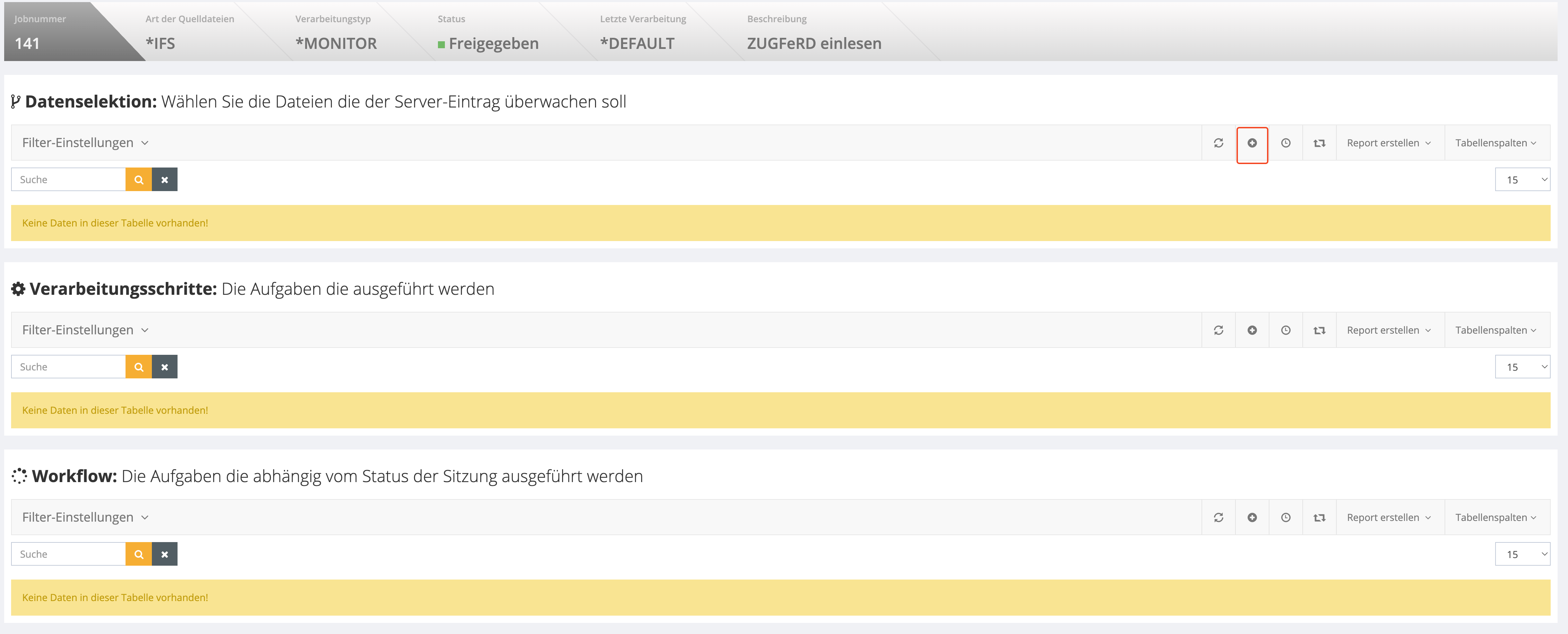
Legen Sie das Verzeichnis und die Dateinamensmuster fest, die vom Monitor überwacht werden sollen.